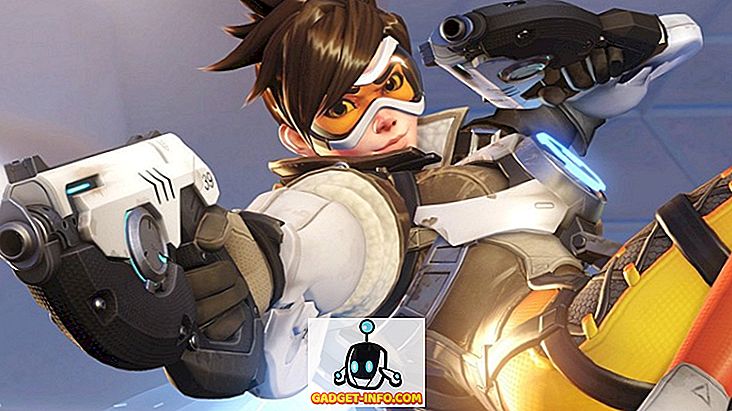Możliwość zdalnego sterowania komputerem Mac za pomocą iPhone'a to funkcja, której nie potrzebujesz, dopóki sam jej nie wypróbujesz. Mam na myśli, że jestem w stanie zrobić prawie wszystko na moim Macu używając mojego iPhone'a. Mogę kontrolować odtwarzanie muzyki, zmieniać utwory, uruchamiać, minimalizować i kończyć aplikacje, używać mojego iPhone'a jako gładzika lub klawiatury oraz ustawiać preferencje systemowe, takie jak głośność i jasność, i wiele więcej.
Posiadanie tej mocy w moich rękach pozwala mi nawigować po moim komputerze Mac, nawet gdy nie jestem w pobliżu. Na przykład, jeśli zapomniałem zablokować komputer Mac, mogę go zablokować jednym dotknięciem na moim iPhonie. Jeśli chcesz zrobić to samodzielnie i chcesz zdalnie sterować komputerem Mac za pomocą iPhone'a, oto jak możesz to zrobić:
Skorzystaj z iPhone'a, aby zdalnie sterować komputerem Mac
Aby uzyskać możliwość zdalnego sterowania komputerem Mac za pomocą iPhone'a lub nawet iPada, musisz zainstalować aplikację do zdalnego sterowania na swoim iPhonie wraz z towarzyszącą mu aplikacją Pasek menu na komputerze Mac. Dzięki zainstalowanym aplikacjom będziesz w stanie łatwo kontrolować swój komputer Mac za pomocą iPhone'a. Oto przewodnik krok po kroku, który musisz wykonać, aby ustawić wszystko:
- Pobierz i zainstaluj aplikację "Remote Control for Mac ( bezpłatny lub 9, 99 USD )" ze sklepu App Store, klikając łącze. Uruchom aplikację, a znajdziesz link, który musisz otworzyć na komputerze Mac, aby pobrać aplikację pomocniczą na komputerze Mac .

2. Na komputerze Mac otwórz przeglądarkę i ręcznie przesyłaj link znaleziony w aplikacji lub kliknij tutaj. Na stronie kliknij przycisk "Pobierz", aby pobrać narzędzie pomocnicze.







Jak widać, aplikacja jest bardzo wydajna i pozwala przejąć całkowitą kontrolę nad komputerem Mac z poziomu iPhone'a. Należy jednak pamiętać, że oprócz normalnej kontroli multimediów i funkcji gładzika i klawiatury wszystkie pozostałe funkcje są zablokowane za jednorazową opłatą w wysokości 9, 99 USD.
Zdalnie steruj swoim komputerem Mac za pomocą urządzeń z systemem iOS
Uwielbiam tę aplikację i używam jej codziennie. Znalazłem to opłacalne i zapłaciłem za to z własnych kieszeni. Czy podoba ci się aplikacja wystarczająco, by wyłożyć 9, 99 USD, czy nie? Daj nam znać swoje przemyślenia w sekcji komentarzy poniżej. Przynajmniej wypróbuj bezpłatną wersję i sprawdź, czy ci się to podoba, czy nie.